Guide på OnlineRouteFinder Toolbar fjerning (avinstallasjon OnlineRouteFinder Toolbar)
OnlineRouteFinder Toolbar er et stykke programvare som er fremmet i og kan lastes ned fra onlineroutefinder.com/index.jhtml. Det er et nytt produkt Mindspark interaktive nettverk, Inc, så selv om den lover å sette i stand brukernes å få kart og retninger ved å klikke på en knapp, det kan ikke være klarert fullt fordi det er kjent for å være et potensielt uønsket program eller en valp. Våre erfarne eksperter har besluttet å klassifisere dette programmet som et potensielt uønsket program fordi det ikke er så nyttig som den hevder å være på sin hjemmeside. Det virkelig gir brukere tilgang til kart, vær prognosene, gasspriser og andre populære sider, inkludert Facebook, Instagram og Amazon, men, selvfølgelig, det betyr ikke at brukere ikke kan åpne disse web-sider uten hjelp av OnlineRouteFinder Toolbar.
Selvfølgelig, har det fått navnet på en uønsket program ikke på grunn av dette. Les hva spesialister har å si om denne stykke programvare og tar den endelige avgjørelsen selv. Hvis du fjerner OnlineRouteFinder Toolbar, gjør dette uten hensyn fordi andre upålitelige programmer for reisende finnes, og du vil definitivt ikke angre bli kvitt dette Mindspark produktet.
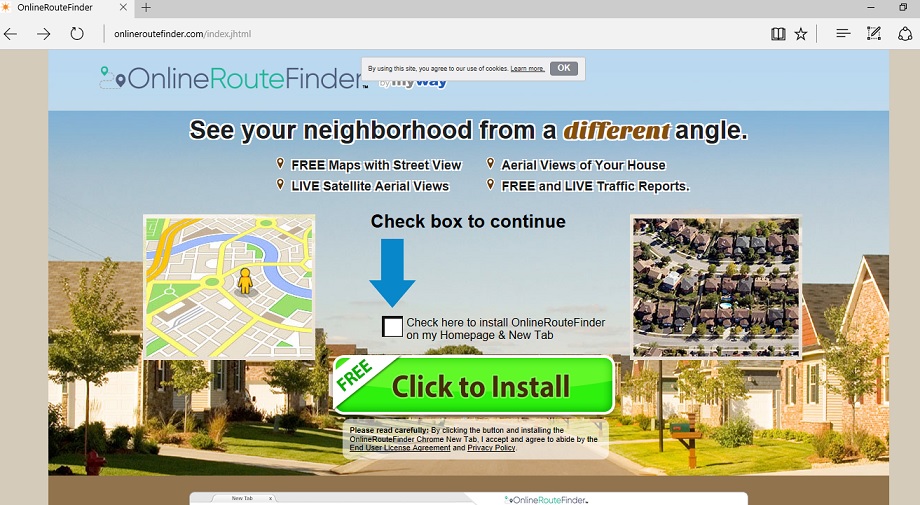
Last ned verktøyet for fjerningfjerne OnlineRouteFinder Toolbar
Mange brukere skuffet med OnlineRouteFinder Toolbar fordi de vanligvis ikke vet at leserne innstillingene endres. Når de installerer denne stykke programvare fra sin hjemmeside, eller det kommer inn datamaskinene bruker noen form for alternativ, ikke så juridiske, metode, de legge merke til umiddelbart en ny side som deres hjemmeside og nye kategorisider. Denne siden ser ut som en vanlig søkeverktøy med rask tilgang knapper øverst og i midten. De alle fører til kjente sider. Nederst på siden, kan brukere også få informasjon om hvordan du får fra punkt A til punkt B. Søkeboksen i search.myway.com fungerer ganske bra også. Det har blitt funnet at det er drevet av den endrede Google-søkemotoren. Dette, dessverre, tyder på at brukere kan leveres med endret søkeresultatene også. For eksempel kan søkeresultatene endres for å åpne tredjeparts sider som ikke har noe å gjøre med angitte søkespørringer. Noen selskaper gir brukere med disse sponsede resultater å få såkalte betale per klikk inntekter. Vær forsiktig hvis du bruker Søk-boksen på siden angitt av OnlineRouteFinder Toolbar.
Brukere som fortsatt vurderer hvorvidt OnlineRouteFinder Toolbar bør holde seg på sine PCer bør også være klar over at den samler flere forskjellige typer informasjon om brukere. Først av alt, registrerer den informasjon brukerne gir seg. Andre fanger det visse opplysninger som IP-adresse, nettlesertype og språk og lignende ikke-personlig identifiserbar informasjon automatisk. Til slutt, det er angitt i retningslinjene for personvern dokumentet av OnlineRouteFinder Toolbar at tredjeparter, f.eks tredjepartswebområder brukere er omdirigert til etter å klikke på lett tilgjengelige knappene ser kan også registrere informasjon om brukere for.
Produkter som er utviklet av Mindspark interaktiv Network, Inc. vanligvis faller inn i kategorien av potensielt uønskede programmer fordi ikke alle brukere som finner disse programmene på PC laste ned og installere dem frivillig. Noen brukere sier at de ikke har lastet ned OnlineRouteFinder Toolbar fra sin hjemmeside også, noe som antyder at den buntede metoden kan brukes til å spre denne programvaren. I de fleste tilfeller kommer muligheter uønsket planer ikke alene på datamaskiner. De pleier å reise med gratis programmer eller andre programmer. De er ikke nødvendigvis pålitelige, slik at brukere som føler at OnlineRouteFinder Toolbar er installert på PCen uten deres kunnskap skal utføre i sin helhet system avsøke å finne ut hva flere programmer har blitt installert sammen med.
Hvor å fjerne OnlineRouteFinder Toolbar?
Hvis for noe grunn, du ikke liker OnlineRouteFinder Toolbar eller bare har ikke funnet det et nyttig program, bør du gå slette OnlineRouteFinder Toolbar i dag. Internet Explorer brukere kan slette denne stykke programvare via Kontrollpanel som et vanlig program. I Mozilla Firefox og Google Chrome brukere trenger de å slette utvidelsen av OnlineRouteFinder Toolbar fra webleserne. Under gitt fjerningsinstruksjoner burde hjelpe deg å gjøre det, men hvis det skjer at du ikke kan fjerne OnlineRouteFinder Toolbar manuelt, bruke en automatisk malware remover.
Lære å fjerne OnlineRouteFinder Toolbar fra datamaskinen
- Trinn 1. Hvordan slette OnlineRouteFinder Toolbar fra Windows?
- Trinn 2. Hvordan fjerne OnlineRouteFinder Toolbar fra nettlesere?
- Trinn 3. Hvor å restarte din nettlesere?
Trinn 1. Hvordan slette OnlineRouteFinder Toolbar fra Windows?
a) Fjerne OnlineRouteFinder Toolbar relaterte program fra Windows XP
- Klikk på Start
- Velg Kontrollpanel

- Velg Legg til eller fjern programmer

- Klikk på OnlineRouteFinder Toolbar relatert programvare

- Klikk Fjern
b) Avinstaller OnlineRouteFinder Toolbar relaterte program fra Vinduer 7 og Vista
- Åpne Start-menyen
- Klikk på kontrollpanelet

- Gå til Avinstaller et program

- Velg OnlineRouteFinder Toolbar relaterte program
- Klikk Avinstaller

c) Slette OnlineRouteFinder Toolbar relaterte program fra Windows 8
- Trykk Win + C for å åpne sjarm bar

- Velg innstillinger og Kontrollpanel

- Velg Avinstaller et program

- Velg OnlineRouteFinder Toolbar relaterte program
- Klikk Avinstaller

Trinn 2. Hvordan fjerne OnlineRouteFinder Toolbar fra nettlesere?
a) Slette OnlineRouteFinder Toolbar fra Internet Explorer
- Åpne nettleseren og trykker Alt + X
- Klikk på Administrer tillegg

- Velg Verktøylinjer og utvidelser
- Slette uønskede utvidelser

- Gå til søkeleverandører
- Slette OnlineRouteFinder Toolbar og velge en ny motor

- Trykk Alt + x igjen og klikk på alternativer for Internett

- Endre startsiden i kategorien Generelt

- Klikk OK for å lagre gjort endringer
b) Fjerne OnlineRouteFinder Toolbar fra Mozilla Firefox
- Åpne Mozilla og klikk på menyen
- Velg Tilleggsprogrammer og Flytt til utvidelser

- Velg og fjerne uønskede extensions

- Klikk på menyen igjen og valg

- Kategorien Generelt erstatte startsiden

- Gå til kategorien Søk etter og fjerne OnlineRouteFinder Toolbar

- Velg Ny standardsøkeleverandør
c) Slette OnlineRouteFinder Toolbar fra Google Chrome
- Starter Google Chrome og åpne menyen
- Velg flere verktøy og gå til utvidelser

- Avslutte uønskede leserutvidelser

- Gå til innstillinger (under Extensions)

- Klikk Angi side i delen på oppstart

- Erstatte startsiden
- Gå til søk delen og klikk behandle søkemotorer

- Avslutte OnlineRouteFinder Toolbar og velge en ny leverandør
Trinn 3. Hvor å restarte din nettlesere?
a) Tilbakestill Internet Explorer
- Åpne nettleseren og klikk på Gear-ikonet
- Velg alternativer for Internett

- Gå til kategorien Avansert og klikk Tilbakestill

- Aktiver Slett personlige innstillinger
- Klikk Tilbakestill

- Starte Internet Explorer
b) Tilbakestille Mozilla Firefox
- Start Mozilla og åpne menyen
- Klikk på hjelp (spørsmålstegn)

- Velg feilsøkingsinformasjon

- Klikk på knappen Oppdater Firefox

- Velg Oppdater Firefox
c) Tilbakestill Google Chrome
- Åpne Chrome og klikk på menyen

- Velg innstillinger og klikk på Vis avanserte innstillinger

- Klikk på Tilbakestill innstillinger

- Velg Tilbakestill
d) Nullstille Safari
- Starte safarinettleser
- Klikk på Safari innstillinger (øverst i høyre hjørne)
- Velg Nullstill Safari...

- En dialogboks med forhåndsvalgt elementer vises
- Kontroller at alle elementer du skal slette er valgt

- Klikk på Tilbakestill
- Safari startes automatisk
* SpyHunter skanner, publisert på dette nettstedet er ment å brukes som et søkeverktøy. mer informasjon om SpyHunter. For å bruke funksjonen for fjerning, må du kjøpe den fullstendige versjonen av SpyHunter. Hvis du ønsker å avinstallere SpyHunter. klikk her.

